
Заманбап Android түзмөгүндө көптөгөн папкалар жана файлдар бар, алардын көпчүлүгү иштөө тутумун колдонууда автоматтык түрдө түзүлгөн. Бул каталогдордун бири ".Бул". Документтерди убактылуу сактоого арналган ". Макаланын жүрүшүндө биз бул папканын негизги максаты жөнүндө айтып беребиз жана алардын бардыгы файлдардын ичинде сакталат.
Папка ".Булум" андроид жөнүндө
".Бумнаилдердин негизги жана жалгыз максаты". Бул каталог бул сүрөттөрдү карап чыгуу жана чабыттоодо издөө ылдамдыгын бир кыйла жогорулатууга мүмкүндүк берет.
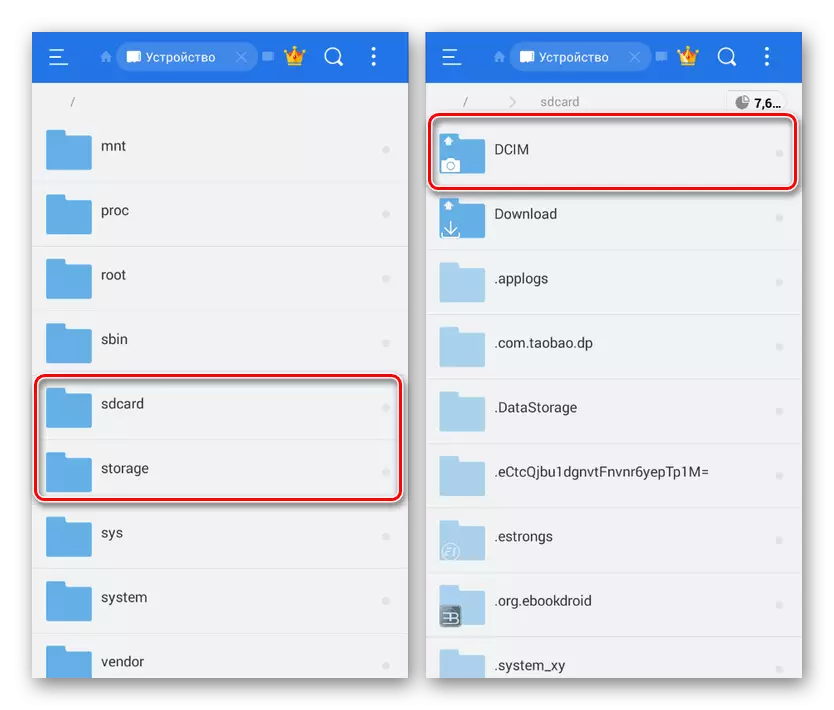
".Бул". "Сактоо" түзмөгүндөгү "Сактоо" түзмөгүндө ".Бул". Көрсөтүлгөн каталогдон тышкары, орнотулган тиркемелерден жана "Камера" папкасынан тышкары, телефон аркылуу сүрөткө түшкөн "камера" папкасынын башка каталогдору бар. Смартфондун ички эсинде, "DCIM" каталогунун жана папка "DCIM" каталогун жана папкасы ".Бул" папкасы ".Бул" Эстутум картасында камтылган, автоматтык түрдө пайда болгон.
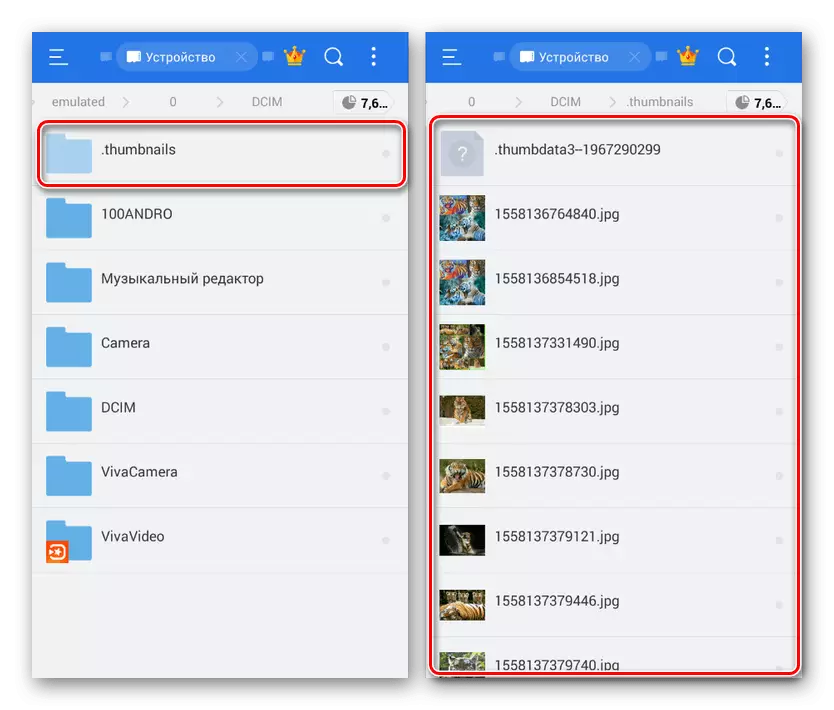
Телефонуңуздагы көпчүлүк папкалардан айырмаланып, демейки ".Бул .Бул" .Бул ". Файл менеджерлеринин бирин колдонуп, папкадан бир папкада кире аласыз, ал, анын ичинде жашырылган бардык документтердин дисплейинин көрсөтүлүшүнө кошумча жок болот.
Файлдар
Папкага, эреже катары папкада, эреже боюнча, ар кандай формада түзмөктөгү графикалык файлдарды ачкан бардык файлдар бар. Зарыл болсо, алар алыскы түпнускаларды калыбына келтирүү үчүн колдонсоңуз болот, эс тутумду бошотуп, толугу менен жок кылуу үчүн колдонсо болот.

Ошол замат Android платформасында сүрөттөрдүн кэши катары иш-аракетсиз форматта, иш-аракетсиз форматта файл бар. Анын өлчөмдөрү башка файлдардан бир топ ашып кетишет жана чындыгында, бош орунду таза таратуу үчүн жасалышы керек болгон жокко чыгаруу. Ушуга байланыштуу, жол-жобо башка графикалык файлдардан айырмаланбайт.
Папканы жок кылуу жолу
".Бумбнейлдер" папкасы же жеке тиркелген файлдарды алып салуу үчүн, буга чейин аталган файл менеджери керек болот. Биздин учурда биз дирижирди колдонобуз, анткени бул программа эң популярдуу колдонот жана эң түшүнүктүү интерфейсти берет.
Эскертүү: Сиз компьютерди USB кабели аркылуу смартфонду туташтыруу менен жок кылынышы мүмкүн.
- ES Explorer компаниясында жогорку сол бурчтагы негизги менюну кеңейтип, "Жашырылган файлдарды көрсөтүү" статьясын табыңыз. Функцияны иштетүү үчүн сыдырма позициясын өзгөртүү.
- Түзмөктүн тамыр каталогун ачыңыз, "Сактоо" папкасын жана "DCIM" бөлүмүнө өтүңүз. Ушундай окшоштуктар менен SdCard Flash дискинде бир эле каталогду таба аласыз.
- Каталогдун ичинде ".Бул" .Бул бумнейлдер "сызыгын чыкылдатып, ушул абалда белгилөө кутучасынын сөлөкөтүнүн көрүнүшү пайда болгонго чейин бир нече секунд басып туруңуз. Андан кийин, төмөнкү панелде папканы жана бардык тиркелген файлдарды алуу үчүн Жок кылуу баскычын чыкылдатыңыз.
- Тандалма жок кылуу үчүн, ачуу ".Бул .Бул" .Бул, ашыкча документтерди мурунку кадам менен аналогия менен тандаңыз. ".Бумдата3" файлына өзгөчө көңүл бурулат, анткени ал эскиздерди камтыган жана смартфонго өтөт.
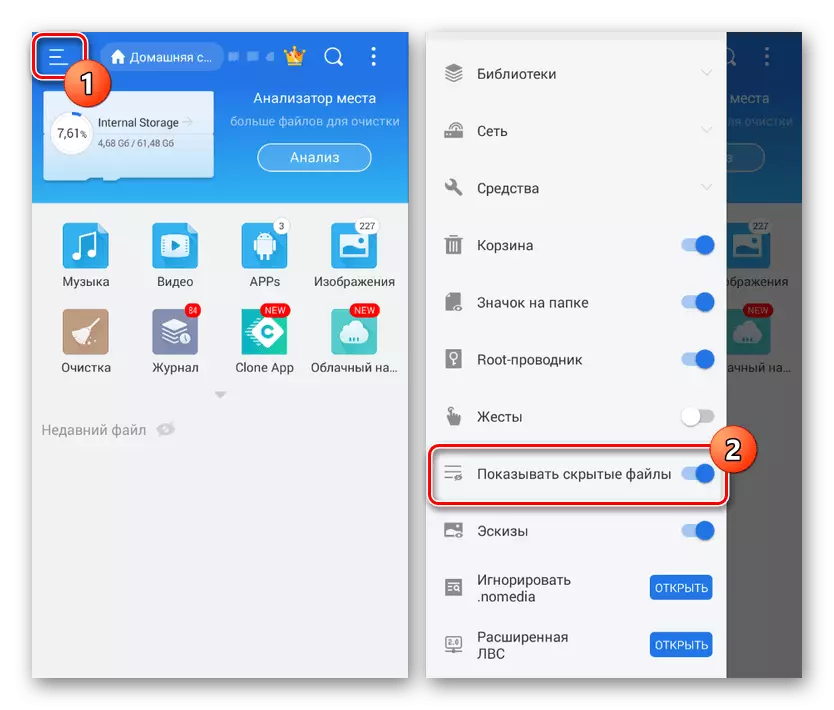
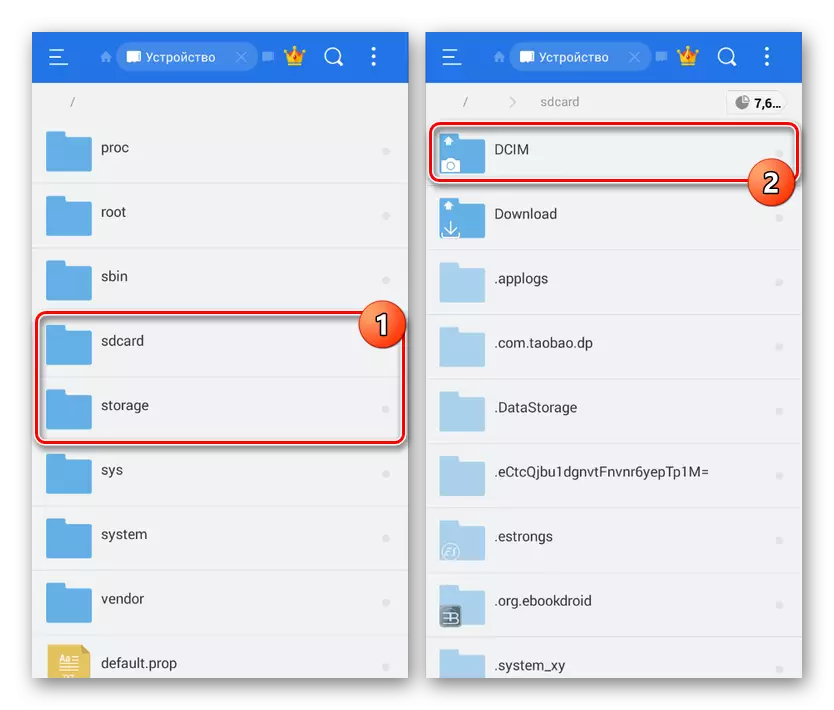
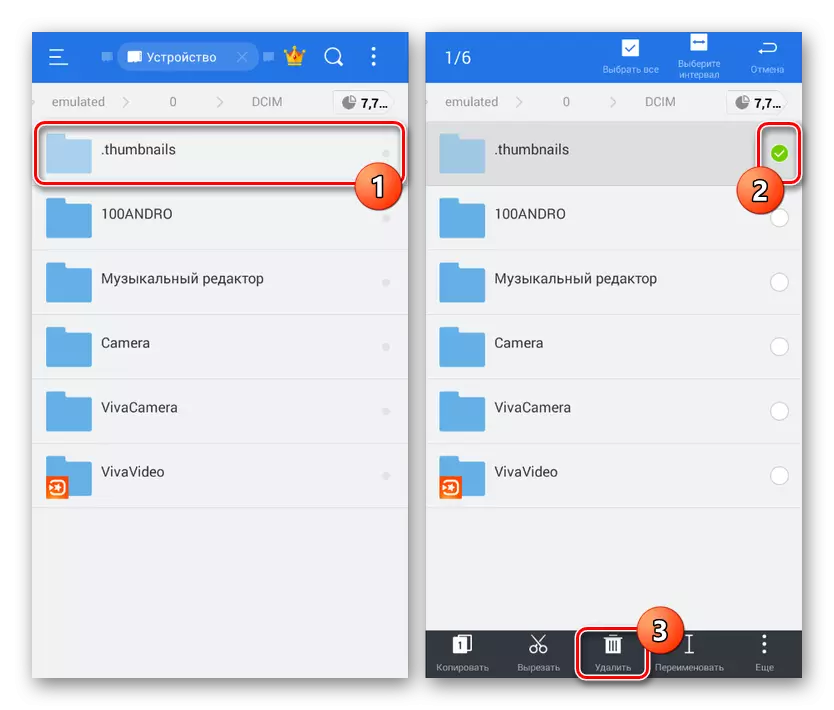
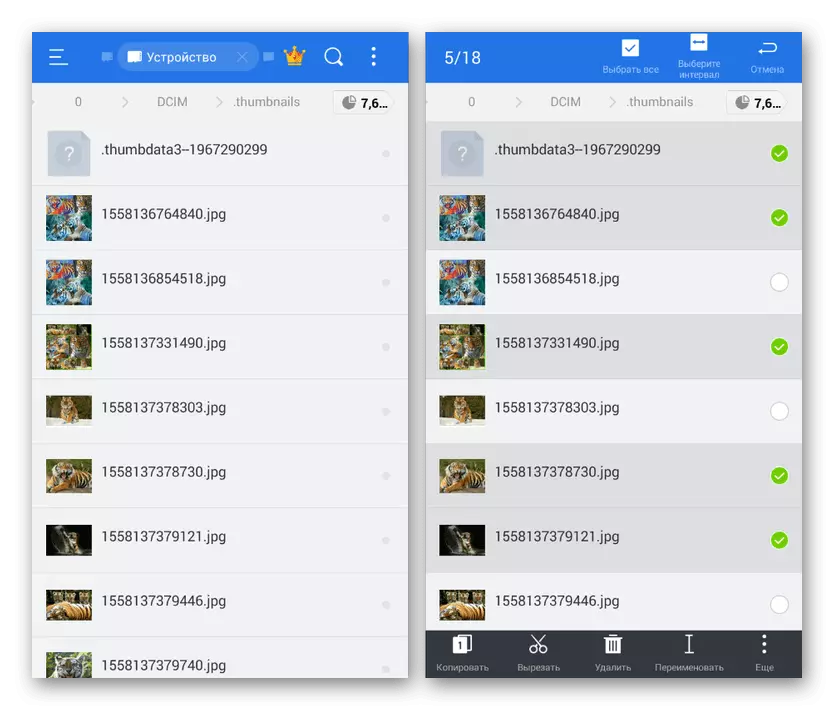
Сүрөттөлгөн иш-аракеттер өзгөчө учурларда гана жүргүзүлүшү керек, анткени смартфониянын ылдамдыгы жана айрым тиркемелер төмөндөйт. Мындан тышкары, галереядан алынган сүрөттөрдүн эскиздери жоголот.
Натыйжада, папкада эки жаңы файл пайда болот, анын катышуусу бар, анын катышуусунун эскиздери менен түзүлүшүнө жол бербейт. Бул процедураны бүттү деп эсептесе болот.
Корутунду
".Бул" .Бул "Папка жана файлдарды камтыган" .Бул "папкасынын жана файлдарынын бардык өзгөчөлүктөрү жөнүндө айтып берүүгө аракет кылдык. Мындай документтер менен иштөөдө, бардык аталыш белгилерине көңүл буруу керек.
